WPS Office如何更新?
WPS Office更新方法很简单,打开软件后点击右上角的“菜单”或“帮助”按钮,选择“检查更新”,系统会自动检测新版本并提示下载安装。也可在官网下载最新版手动覆盖安装,无需卸载旧版本。

WPS Office自动更新设置方法
如何开启WPS的自动更新功能
进入设置菜单找到更新选项: 打开WPS Office后,点击右上角的“菜单”或“设置”按钮,在弹出的菜单中选择“关于WPS”或“检查更新”,进入更新设置界面查看是否启用自动更新功能。
勾选自动下载并安装更新: 在更新设置界面中,勾选“自动检查更新”或“有新版本时自动下载并安装”选项,系统将在后台定期检测更新,并在联网状态下自动进行安装,免去手动操作。
确保设备联网和权限开启: 自动更新功能依赖网络连接和系统权限,确保设备处于联网状态,并允许WPS访问网络和安装程序,否则即使勾选了自动更新也无法正常下载和安装新版本。
自动更新失败的常见原因
网络连接不稳定或受限: 若网络不稳定、存在代理限制或WPS被防火墙拦截,将导致更新文件无法下载。此时建议切换至稳定网络,并允许WPS通过系统防火墙。
系统权限不足阻止更新安装: 在某些Windows系统中,如果WPS未获得管理员权限,可能无法完成自动更新安装。可尝试以管理员身份重新启动WPS再进行更新。
WPS后台服务未正常运行: 自动更新依赖于WPS的后台更新服务模块,如该服务异常关闭或被第三方软件干扰,也会导致自动更新失败。重启软件或电脑,有助于恢复正常更新流程。
手动检查与安装更新步骤
WPS中手动检查更新的入口
通过“菜单”进入检查更新选项: 打开WPS Office后,在界面右上角点击“菜单”按钮,在下拉列表中选择“帮助”或“关于WPS”,其中通常包含“检查更新”入口,点击后可自动检测当前版本状态。
使用“关于WPS”界面进行更新检测: 在“关于WPS”窗口中,系统会自动显示当前版本号及更新信息。如果检测到新版本,将会提示用户点击“立即更新”按钮开始下载并安装更新程序。
适用于多个WPS组件同步更新: 无论是在WPS文字、WPS表格还是WPS演示中打开更新入口,都可统一检查整套办公组件的版本状态,确保所有组件都处于最新版,避免功能兼容问题。
手动下载安装更新包的操作方法
访问WPS官方网站下载最新版: 如果自动检查更新失败,用户可前往WPS官网下载最新安装包,点击“免费下载”后根据操作系统选择对应版本,确保文件来源正规安全。
关闭WPS程序并运行安装包: 下载完成后,先关闭正在运行的WPS程序,再双击安装包开始安装。系统会自动覆盖旧版本,无需卸载原有软件,保留用户设置和文档数据。
安装完成后重启以生效更新: 安装完毕后,建议重新启动电脑或WPS程序,以确保所有组件更新生效。更新后可再次进入“关于WPS”界面核对版本号,确认是否升级成功。
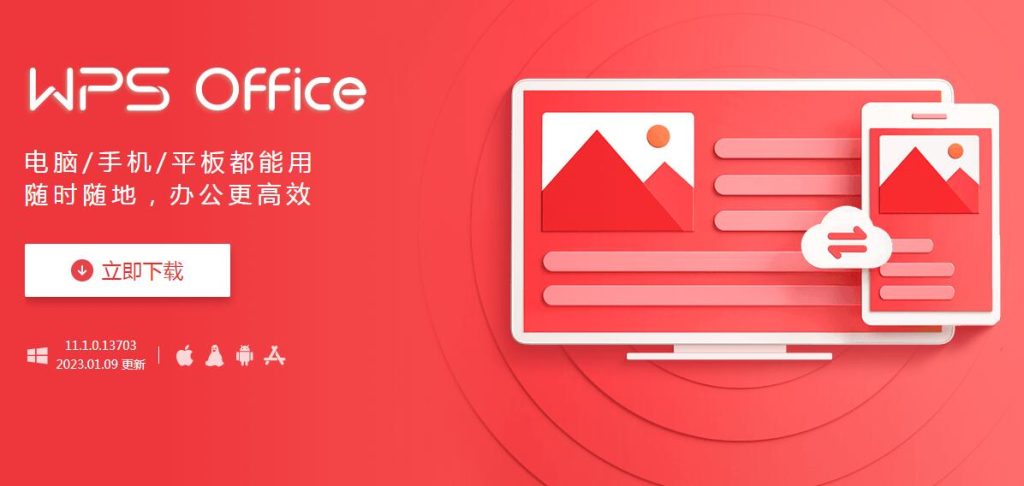
不同系统平台下的更新方式
Windows系统中更新WPS的方法
使用内置“检查更新”功能: 在Windows系统中打开WPS Office,点击右上角的“菜单”或“帮助”按钮,选择“检查更新”选项,系统将自动检测是否有新版本可用,并提示用户进行升级操作。
启用自动更新保持版本最新: Windows版本支持自动更新功能,用户可在“设置”或“关于WPS”界面勾选“自动检查更新”,在网络正常的情况下,WPS会在后台定期下载并自动安装更新补丁。
通过官网下载手动更新包: 若内置更新功能无法使用,用户可前往WPS官方网站手动下载最新版安装包,关闭当前WPS程序后运行安装包即可自动覆盖旧版本,数据和设置将被完整保留。
Mac和移动端更新操作的区别
Mac系统通过App Store更新: 在macOS系统中,用户通常通过App Store安装WPS,更新时需打开App Store,进入“更新”页面手动检查并安装WPS的最新版本,不能通过WPS内部设置更新。
Android设备可在应用商店更新: Android用户可通过华为应用市场、Google Play、小米商店等平台搜索WPS,在应用详情页点击“更新”即可完成安装,也可启用自动更新功能保持版本同步。
iOS设备使用App Store升级: iPhone 和 iPad 用户需前往App Store,在“账户”页面下拉刷新,找到WPS Office应用并点击“更新”按钮完成升级,同时也可以在设置中开启自动更新功能。
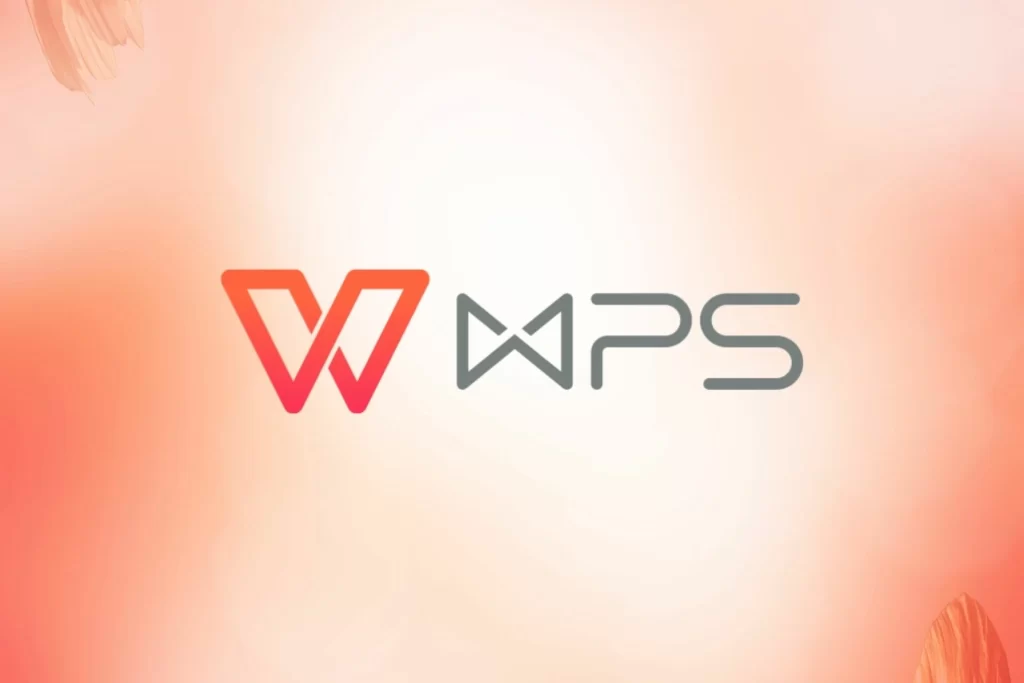
升级到最新版带来的新功能
最新版本WPS常见功能亮点
增强的PDF处理能力: 最新版本的WPS增强了PDF模块,支持更多格式转换选项,如PDF转Excel、长图导出、批量合并PDF文档等,同时提供签名、加密和压缩等实用工具,满足日常办公需求。
多人协作功能更完善: 升级后,WPS进一步优化了云文档协作体验,支持多人同时在线编辑文档,新增实时评论与批注功能,并可通过账号识别不同编辑者,提升团队远程协同效率。
模板与资源中心扩展: 新版本WPS集成更多模板样式和在线素材库,涵盖简历、合同、汇报、教学等多个场景,用户可一键应用并编辑,显著提高文档制作的专业性和效率。
更新后界面或性能的优化改进
界面布局更简洁清晰: 升级后的WPS界面更加扁平化和现代化,工具栏图标优化,颜色统一,支持自定义布局与暗黑模式,使用户在长时间办公时视觉体验更舒适。
启动速度与响应性能提升: 新版本优化了程序结构与资源调用方式,WPS打开速度更快,文档切换、保存、导出等操作响应更流畅,显著降低卡顿与闪退情况,提升整体办公效率。
减少广告干扰提升专注度: 对比旧版本,新版WPS减少了启动广告频率,并对弹窗干扰进行了限制,付费用户还可开启“纯净模式”,在无打扰的环境下进行文档编辑与浏览工作。
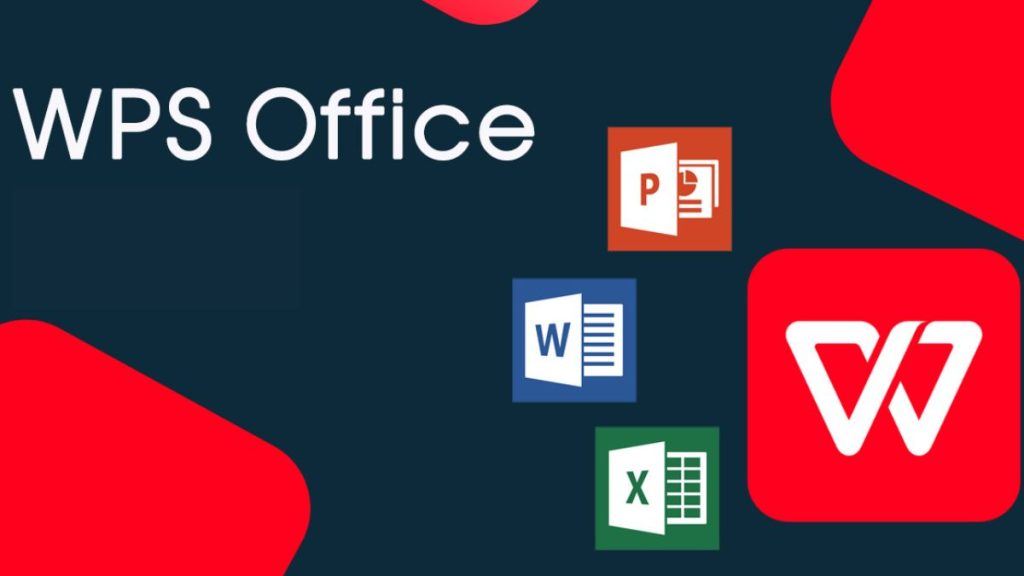
企业用户如何统一更新WPS
管理员如何批量部署WPS更新
下载WPS企业版离线安装包: 企业管理员可前往WPS官网或金山办公企业服务平台,下载专为企业环境定制的离线安装包或MSI安装文件,以便在局域网或内网环境中进行统一部署。
通过组策略或脚本批量安装: 利用Windows系统的组策略(GPO)、PowerShell脚本或批处理文件,管理员可在多个终端设备上批量安装或覆盖旧版本,确保员工电脑同步使用最新版WPS。
设置静默安装降低干预: 企业可选择“静默安装”模式,用户无需手动操作即可自动完成WPS更新过程,避免打断办公流程,提高部署效率,尤其适用于大型公司或教育机构的集中管理。
使用企业部署工具自动推送更新
接入软件分发系统统一管理: 企业可使用如微软SCCM、金山终端管理平台、飞书IT后台等工具,将WPS安装包添加至软件分发列表,实现跨终端远程推送更新,统一升级控制更高效。
设定自动升级策略与时间窗口: 在企业终端管理工具中,管理员可设定升级策略,例如每月定期检查更新,或在夜间低峰时段推送,最大限度降低对日常办公的影响,确保更新平稳过渡。
监控安装状态与版本统一情况: 部署完成后,可通过终端管理系统查看每台设备的安装进度和当前版本,及时排查更新失败或版本不一致的情况,保障办公软件环境的一致性与安全性。